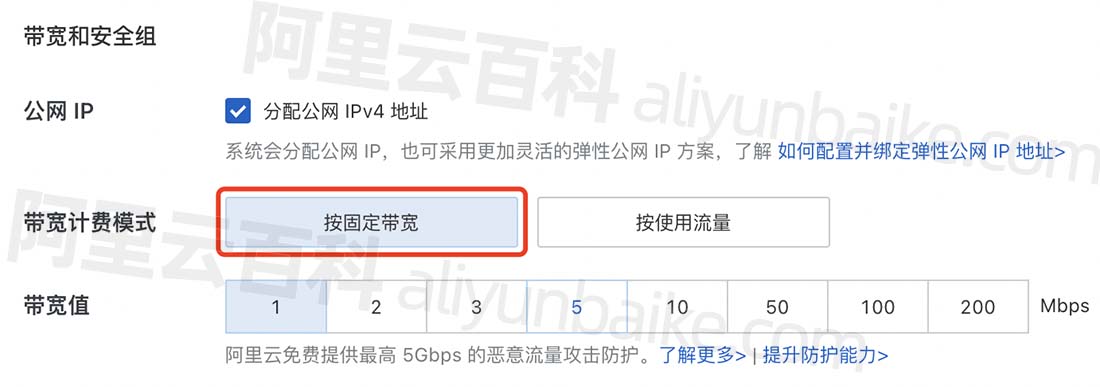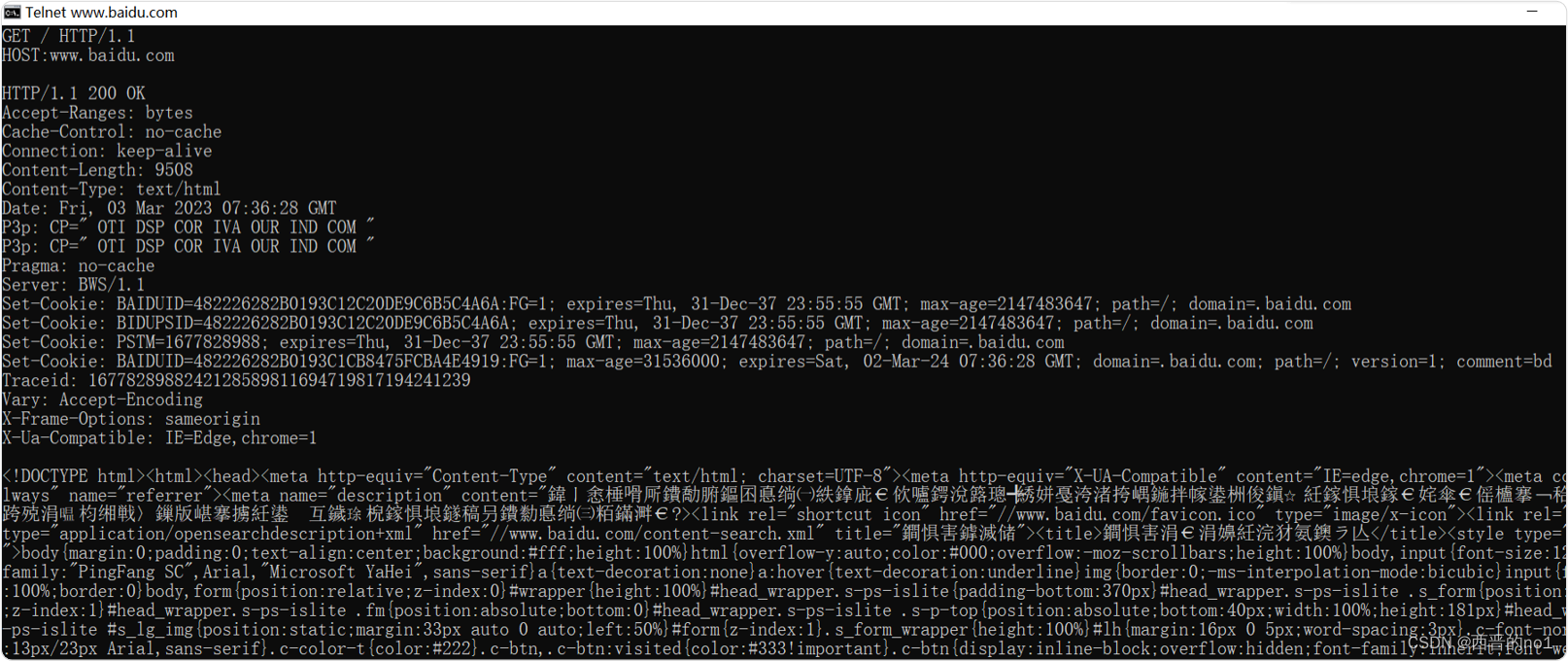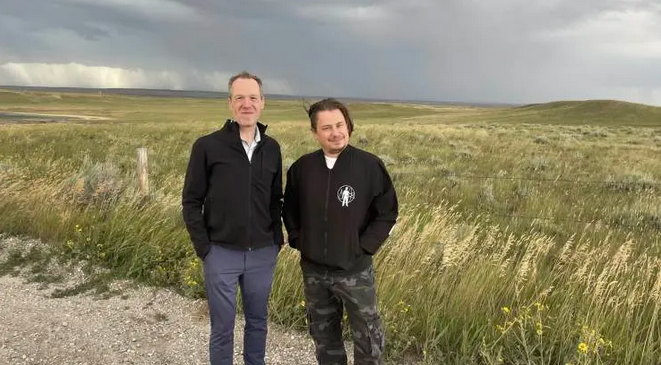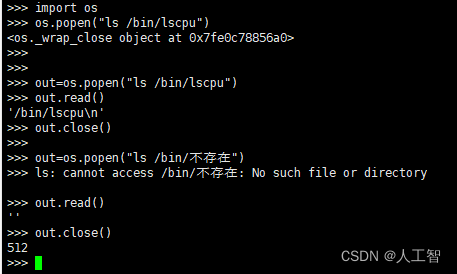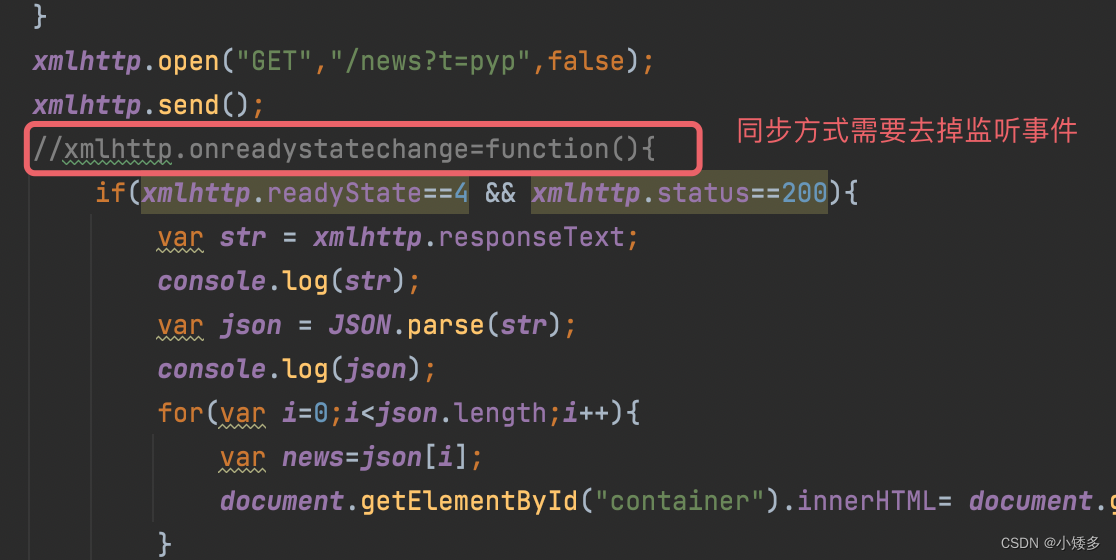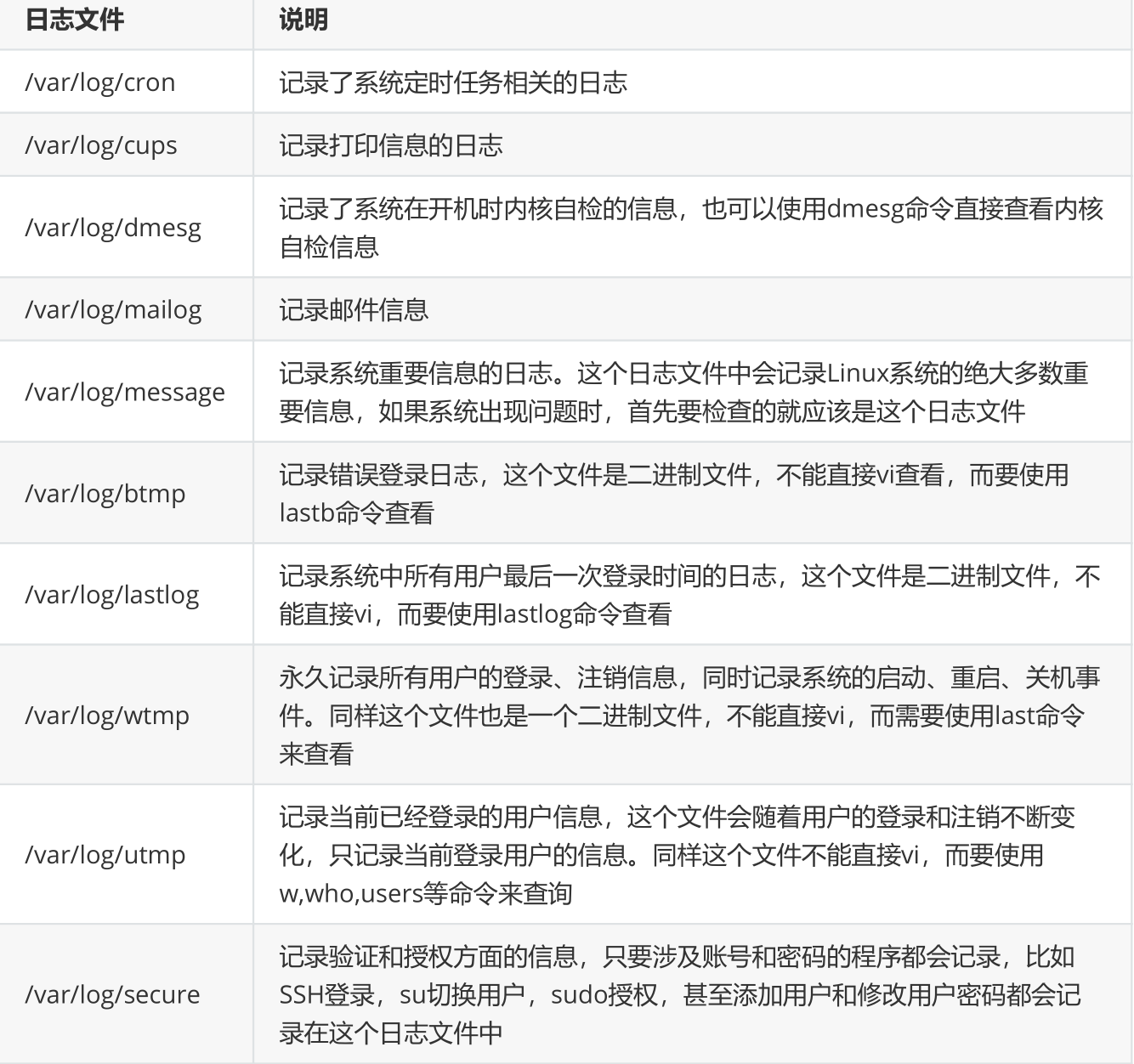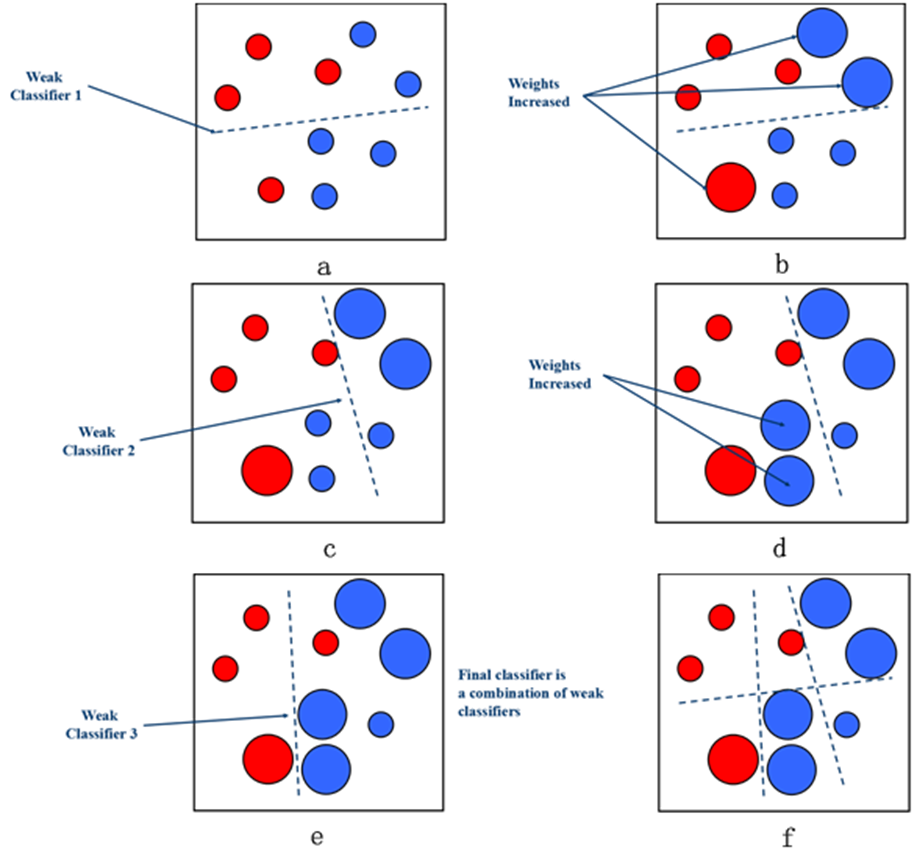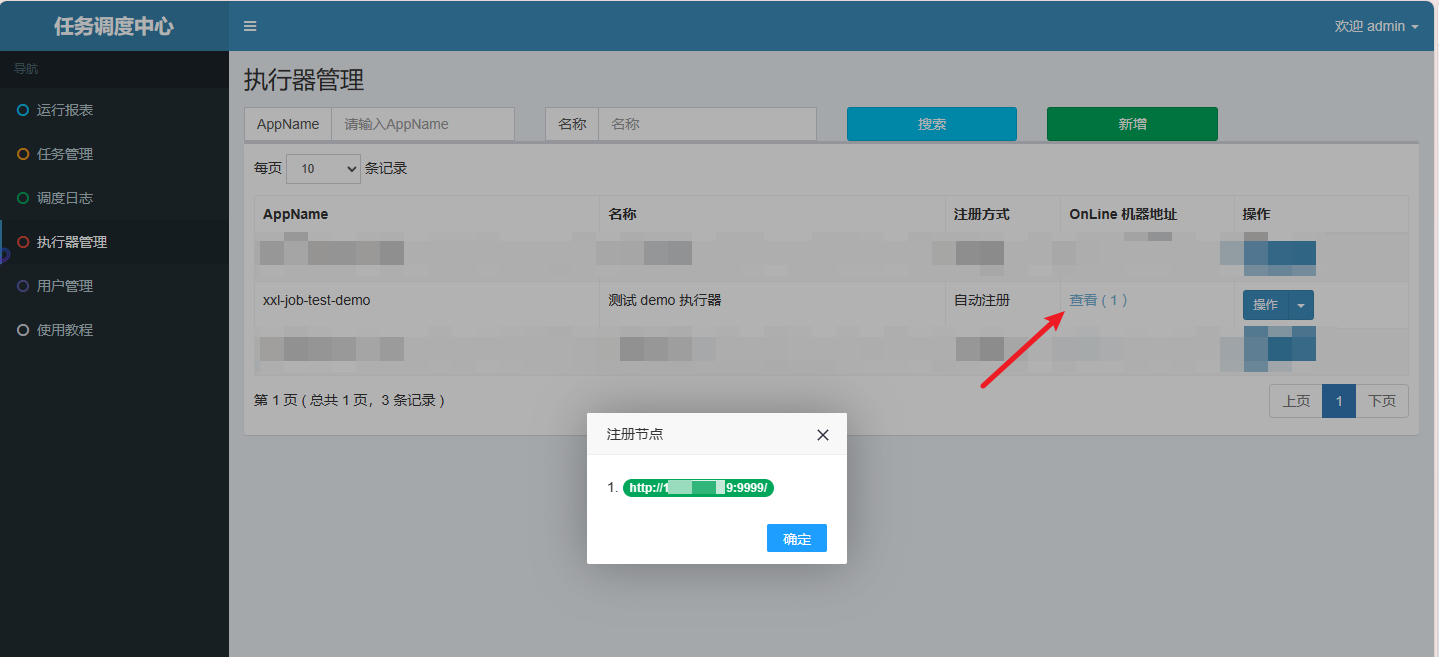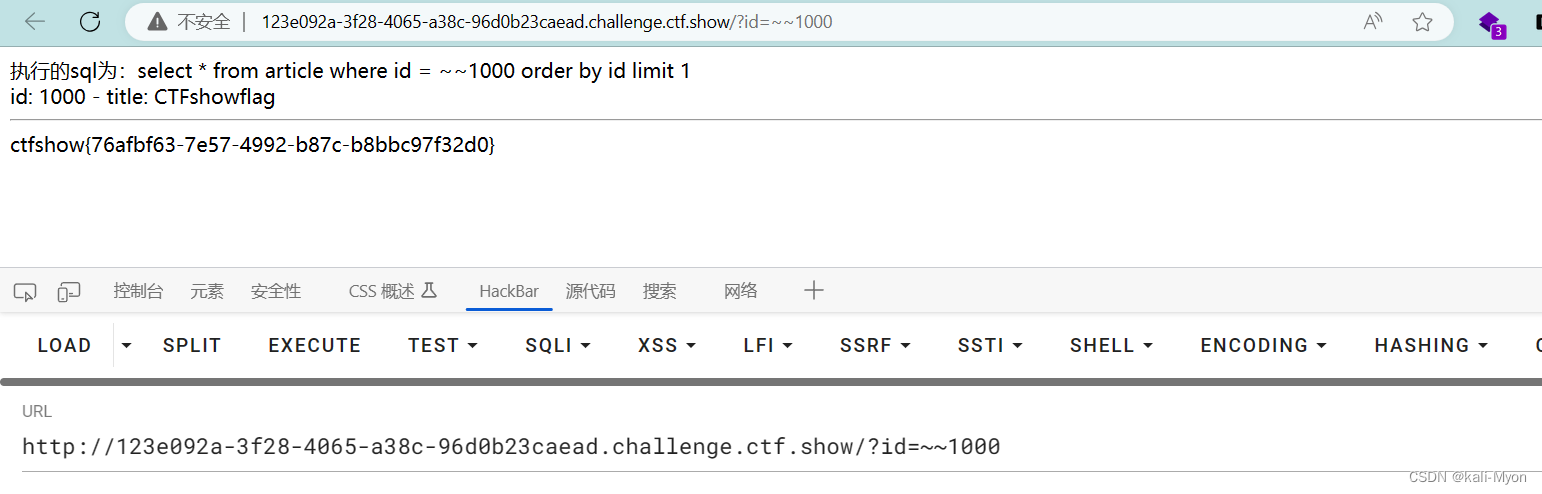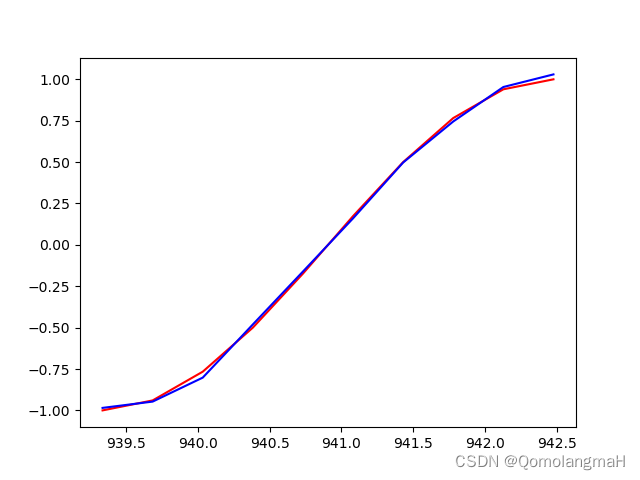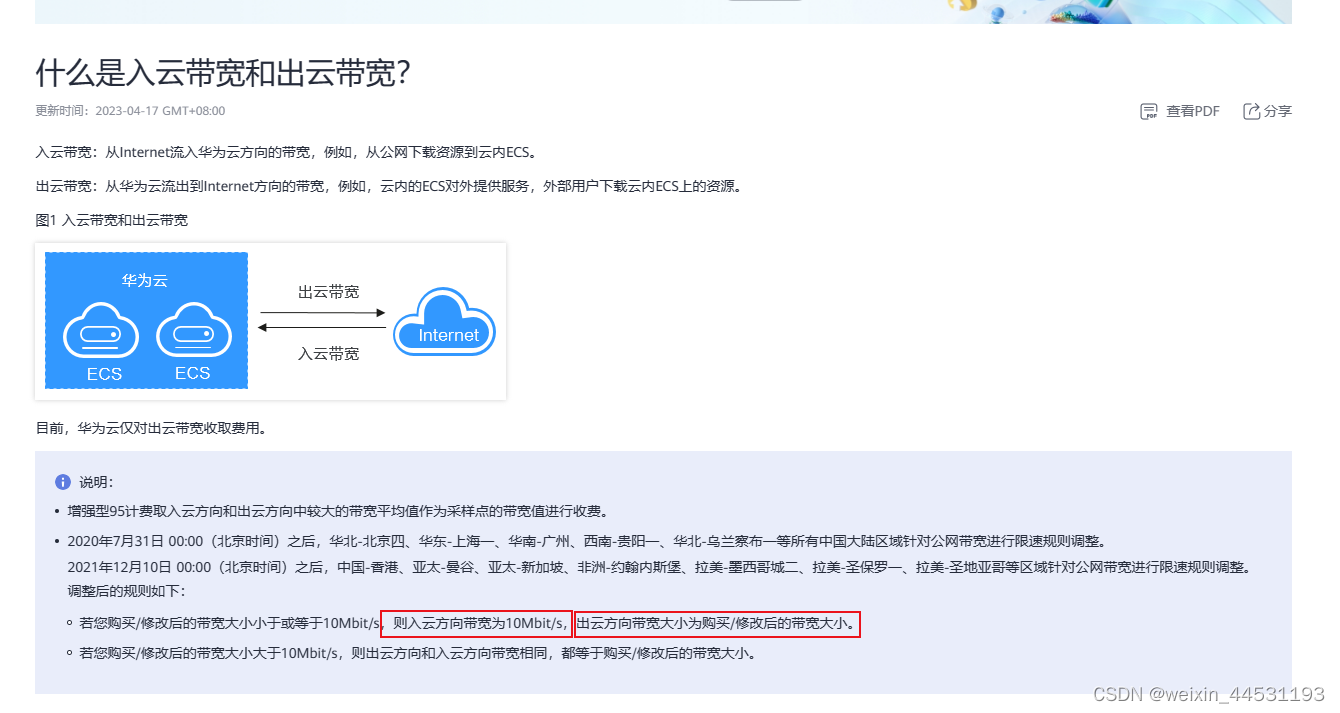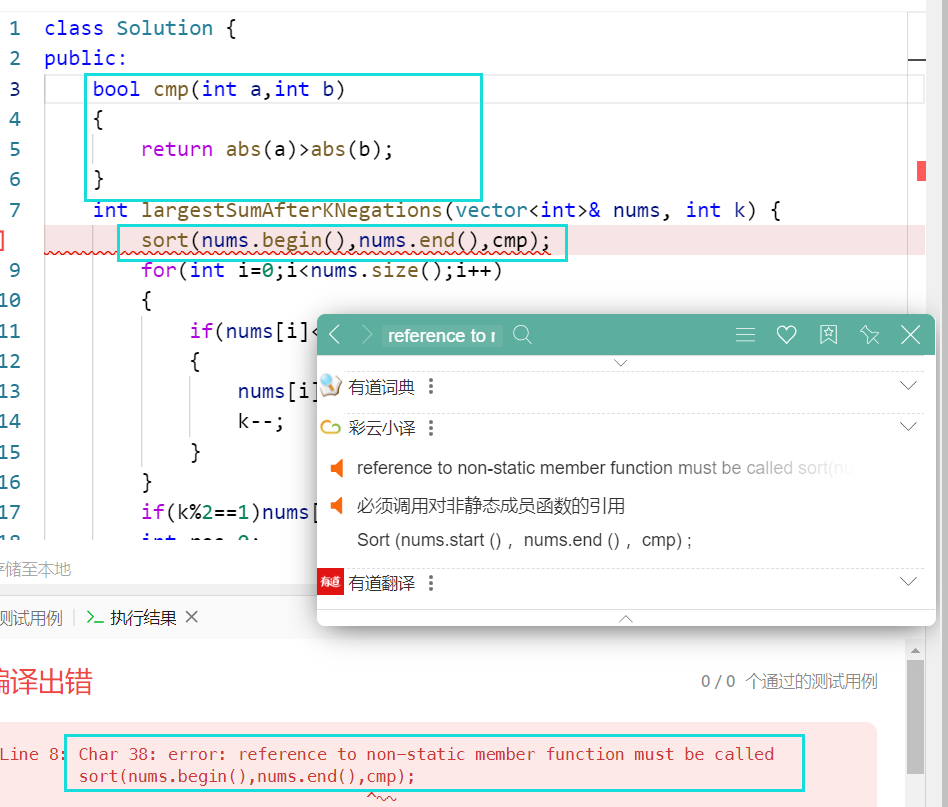虽然修改应用文件图标是一个简单的事情,但是还是有很多小可爱是不明白的,你要是想要明白的话,那我就让你今天明白明白,我们今天采用的非常规打包方式,常规打包方式科技一下教程铺天盖地,既然小弟我出马,肯定要让这个马出去的快一点,
我们得先了解一下安装包的结构方便让我们知道原理,不知道原理片面的教给兄弟们那就是耍流氓了!
在尝试修改APK文件时,了解APK文件的基本结构非常重要。APK文件主要由以下几部分组成:
AndroidManifest.xml:包含应用的基本讯息,例如应用名称、版本号等。
META-INF:包含应用的签名信息。
res:包含应用的资源文件,例如图标、图片、音效等。
assets:包含应用的其他资源,例如字体、数据文件等。
确保新图标的质量
在更换应用图标时,确保新的图标具有良好的质量。这将有助于应用在用户的设备上显示出更好的外观。选择一个适当的图标尺寸以及保留透明背景的PNG格式。
确保互换性和兼容性
修改后的APK文件应保持与原始文件的兼容性,以便用户在更新应用或重新安装时不会遇到问题。注意应用的签名信息,确保在重新编译及安装时维持一致————这主要表现在实际更新的过程中,借助于原始的资讯,可以判断是否为同一开发者进行的上下版本推进。此外,注意应用内部的其他资源是否有衝突,如文件名重复等。
如何处理应用市场更新
如果您将修改后的APK提交到应用市场(如Google Play Store等),请注意确保版本号与开发者提供的一致。在有新版本更新时,应用市场将根据版本号来判断是否需要提示用户更新;不一致的版本号会影响此流程。
定期检查和维护
在将修改后的APK发布或与他人分享前,请确保进行定期检查和更新。这样可以确保应用正常运行,以及兼容性与安全性的保障。
学习更多技巧和工具
在修改APK文件的图标时,您可能会遇到其他问题。在互联网上查找技巧和工具,或者跟其他有经验的人交流,进一步提升技能。除了AndroidKiller,还有许多其他类似的工具,例如Apktool等可以帮助您操作APK文件。
使用适当的分发渠道
在分发已修改APK时,选择一个合适的渠道非常重要。没有经过合法授权的修改可能会导致您的资源在大型平台上无法发佈以及其他风险。您可以使用诸如咕噜分发等平台进行私下分发和管理。
修改APK文件的图标涉及到反编译、找到图标文件、换成新的图标、重新编译等过程。在实施这些操作时,请注意与开发者有充分的沟通,遵守相关法律法规。不擅自修改第三方应用,保护自己和他人的权益。同时,保证修改后的APK具有良好的兼容性和互换性,确保用户的正常使用。加深对APK文件结构和工具的了解,学习更多的技巧和经验,以便更好地处理各种情况。
接下来我们实战下
要修改一个APK文件的图标,您需要进行以下步骤:
-
备份APK文件:
在修改APK文件之前,务必备份原始APK文件,以防止意外数据丢失。 -
获取APK文件:
首先,获取您要修改图标的APK文件。您可以在应用商店或者分发平台下载它,或者如果您已经有它,可以使用管理器找到该文件。 -
解压APK文件:
APK文件实际上是一个压缩包,类似于ZIP文件。您可以使用apk反编译工具(如APKTOOLS、AndroidKiller等)来编译APK文件。我这里使用AndroidKiller作为演示来展示操作。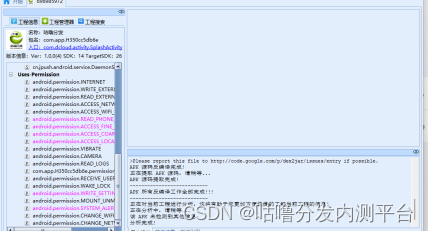
-
找到图标文件:
在反编译后的APK文件夹中,找到包含应用程序图标的文件。通常,这个文件位于res文件夹下的drawable子文件夹中。图标文件的名称通常以“icon”开头,后面跟有不同的分辨率和格式。
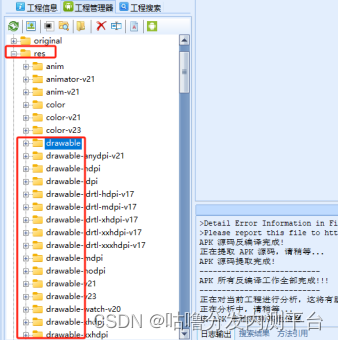
这里我们进入文件目录查看文件
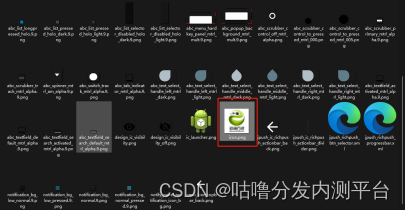
-
准备新图标:
创建或找到您想要替换的新图标。确保新图标具有与原始图标相同的分辨率和格式(通常是PNG格式)。 -
替换图标:
将新图标文件复制到与原始图标相同的位置和名称。确保新图标文件与原始图标文件的文件名和文件扩展名相匹配。 -
重新编译APK文件:
使用编译工具,将您修改后的文件夹重新编译为APK文件。确保您使用与原始APK文件相同的文件名。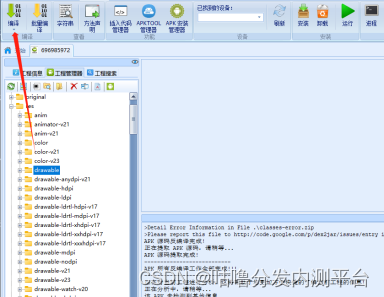
9.当您修改APK文件后,它的签名将失效。重新签名是确保修改后的APK文件能够在Android设备上正常安装和运行的重要步骤。您可以使用Java JDK中的keytool来为APK文件生成一个新的签名证书。以下是一些重要的步骤来生成新的签名证书:
打开命令行终端,并导航到Java JDK的安装位置。
执行以下命令来生成签名证书:
keytool -genkey -v -keystore my-release-key.jks -keyalg RSA -keysize 2048 -validity 10000 -alias my-alias
根据提示输入相关信息,例如密钥库密码、别名和密码等。
将生成的签名证书文件(例如my-release-key.jks)保存在安全的位置。
重签名APK文件:
在成功生成新的签名证书后,您可以使用Android SDK提供的jarsigner工具来重签名修改后的APK文件。执行以下命令来完成重签名:
`jarsigner -verbose -keystore my-release-key.jks -storepass my-store-password -keypass my-key-password path-to-apk-file/my-app.apk my-alias`
其中,my-release-key.jks是您生成的签名证书文件名,my-store-password是密钥库密码,my-key-password是别名密码,path-to-apk-file/my-app.apk是修改后的APK文件路径,my-alias是别名。
对齐APK文件:
最后一个重要步骤是对齐APK文件。为了优化APK文件,提高其运行性能,可以使用Android SDK提供的zipalign工具来对齐APK文件。执行以下命令来完成对齐:
zipalign -v 4 path-to-apk-file/my-app.apk path-to-aligned-apk-file/my-app-aligned.apk
其中,path-to-apk-file/my-app.apk是重签名后的APK文件路径,path-to-aligned-apk-file/my-app-aligned.apk是对齐后的APK文件路径。
验证和测试:
在完成重签名和对齐后,您可以确保修改后的APK文件能够正常安装和运行。将修改后的APK文件安装到Android设备上,并确保新的图标成功显示在应用列表和桌面上。测试应用的各个功能和页面,以确保没有引入错误或导致崩溃的问题。当然也有一些其他的操作方式哈等着大佬评论区指示!
文档和备份:
在完成所有修改和测试后,建议您创建一份详细的文档,记录整个APK文件修改的过程。这将有助于日后的维护和更新。同时,备份修改后的APK文件和相关的修复和重签名文件。这样可以确保在需要恢复原始APK文件或进行进一步修改时有可靠的备份。
请注意,
虽然以上步骤可以让您成功修改APK文件的图标,但请注意,每个APK文件的结构和组织都可能会有所不同。因此,根据您要修改的具体APK文件,可能会有一些微小的差异和调整。您所使用的解压、重签名和对齐工具也可能会因个人偏好和操作系统的不同而有所变化。在执行操作之前,务必仔细研究和理解相关工具的文档和指南,以确保正确和安全执行操作。
希望以上补充的步骤和说明能够满足您的要求,并帮助您更全面地了解和完成APK文件图标的修改。
- 安装APK文件:
自己发送应用包体到手机,不管是苹果还是安卓反编译后都需要签名,ipa文件需要配置plist文件在你的落地页直接文件安装是不行的,请注意,对于某些应用程序,特别是来自官方应用商店的应用程序,修改APK,ipa文件可能会违反应用程序的使用条款,始终确保您在合法和透明的情况下进行操作,并尊重相关应用程序的许可和条款。此外,请谨慎更改其他人或其他公司的应用程序,以避免侵权和法律纠纷。。懒得麻烦去咕噜注册个账号拖拽后测试!
秉承授人与鱼不如授人与渔的源神精神。下面是扩展知识供各位大佬观看,大佬们有更好的方法评论区或者私信你老人家教一下!
上面已经提到了使用AndroidKiller作为修改APK文件图标的工具。实际上,还有许多其他方法和工具可以用于该目的。以下列举了一些常用的工具:
APK Editor:这是一个非常实用的Android应用程序,允许您直接在您的Android设备上修改APK文件。
Android Asset Studio:这是一个免费的在线工具,可以生成所需的图标文件,并允许您替换现有的图标。
APK Icon Editor:这是一个可以直接在Windows系统上运行的图标编辑工具,可以直接打开APK文件并修改其图标。
Apktool:这是一个用于反编译和重新编译APK文件的命令行工具。您可以使用此工具来更改图标文件。
上述工具只是众多可用工具中的一部分。您可以从这里了解更多关于它们的功能并尝试使用它们。从这个角度来说,您的文章可以加入如何使用这些工具进行修改的详细步骤,并对比各种方法的优缺点。
二、添加自定义图标设计指南
如何设计一款符合美观并具有实用性的应用程序图标。例如,可以讨论以下几个方面:
图标的尺寸和规格:为了在各种设备和屏幕上呈现良好的效果,需要为图标准备多个尺寸,如 48x48、72x72、96x96 等,以适应不同分辨率和屏幕密度的需求。
图标的色彩和形状:根据当前的设计趋势,可以为图标选择一种简约、扁平化的风格。使用色彩时,推荐使用鲜艳、对比度较高的颜色以便在各种背景下形成显著的对比。形状方面,考虑采用简单明了且具有辨识度的图形。
支持自适应图标:自Android 8.0起,系统支持自适应图标功能,允许开发者为其应用程序提供一种图标样式,然后让系统根据不同的主题和设置自动调整图标的外观。以达到最佳的兼容性效果。
三、APK 文件适配不同设备和系统的注意事项
当修改完图标后,需要关注的是如何使 APK 兼容各种设备及系统。有如下几个方面可考虑:
设备屏幕尺寸:确保对不同分辨率设备有优秀的显示效果,反映在修改图标时为不同尺寸分辨率准备的资源文件。
操作系统版本:了解目标 APK 支持的最低 Android 系统版本,并确保修改后的图标在低版本系统也能正常显示。
Android 版本特性:充分利用各个 Android 版本下的特性,如自适应图标、圆形图标等,提升用户体验。
四、常见问题以及解决方法
在修改 APK 文件过程中可能会遇到一些问题,可以针对这些问题进行讨论:
修改图标后 APK 无法安装:研究可能的原因,如重新编译未成功、图标尺寸大小不一致、文件损坏等,并给出相应的解决方案。
图标在某些设备或系统上显示异常:确保为不同分辨率和屏幕密度的设备提供适配的图标资源,避免因缺失相应资源导致的显示异常。
修改图标导致的版权问题:阐述版权及授权相关的注意事项,避免在修改 APK 文件时产生法律纠纷。
能力有限,再不懂装懂的在这里写的话,大佬就要出手了,大佬们如果您也在看这篇文章,那肯定是缘分,肯定是系统想让您也发表一下您的神威,所以我们评论区见吧!感谢您的无私分享!